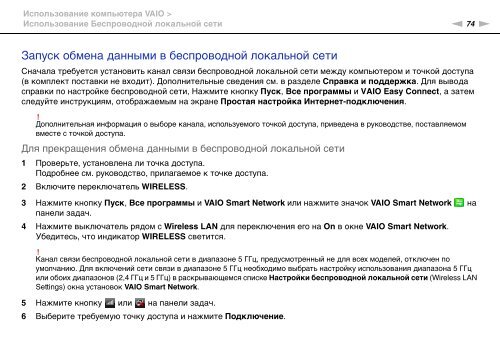Sony VPCSA2Z9R - VPCSA2Z9R Mode d'emploi Russe
Sony VPCSA2Z9R - VPCSA2Z9R Mode d'emploi Russe
Sony VPCSA2Z9R - VPCSA2Z9R Mode d'emploi Russe
You also want an ePaper? Increase the reach of your titles
YUMPU automatically turns print PDFs into web optimized ePapers that Google loves.
Использование компьютера VAIO ><br />
Использование Беспроводной локальной сети<br />
n 74<br />
N<br />
Запуск обмена данными в беспроводной локальной сети<br />
Сначала требуется установить канал связи беспроводной локальной сети между компьютером и точкой доступа<br />
(в комплект поставки не входит). Дополнительные сведения см. в разделе Справка и поддержка. Для вывода<br />
справки по настройке беспроводной сети, Нажмите кнопку Пуск, Все программы и VAIO Easy Connect, а затем<br />
следуйте инструкциям, отображаемым на экране Простая настройка Интернет-подключения.<br />
!<br />
Дополнительная информация о выборе канала, используемого точкой доступа, приведена в руководстве, поставляемом<br />
вместе с точкой доступа.<br />
Для прекращения обмена данными в беспроводной локальной сети<br />
1 Проверьте, установлена ли точка доступа.<br />
Подробнее см. руководство, прилагаемое к точке доступа.<br />
2 Включите переключатель WIRELESS.<br />
3 Нажмите кнопку Пуск, Все программы и VAIO Smart Network или нажмите значок VAIO Smart Network на<br />
панели задач.<br />
4 Нажмите выключатель рядом с Wireless LAN для переключения его на On в окне VAIO Smart Network.<br />
Убедитесь, что индикатор WIRELESS светится.<br />
!<br />
Канал связи беспроводной локальной сети в диапазоне 5 ГГц, предусмотренный не для всех моделей, отключен по<br />
умолчанию. Для включений сети связи в диапазоне 5 ГГц необходимо выбрать настройку использования диапазона 5 ГГц<br />
или обоих диапазонов (2,4 ГГц и 5 ГГц) в раскрывающемся списке Настройки беспроводной локальной сети (Wireless LAN<br />
Settings) окна установок VAIO Smart Network.<br />
5 Нажмите кнопку или на панели задач.<br />
6 Выберите требуемую точку доступа и нажмите Подключение.